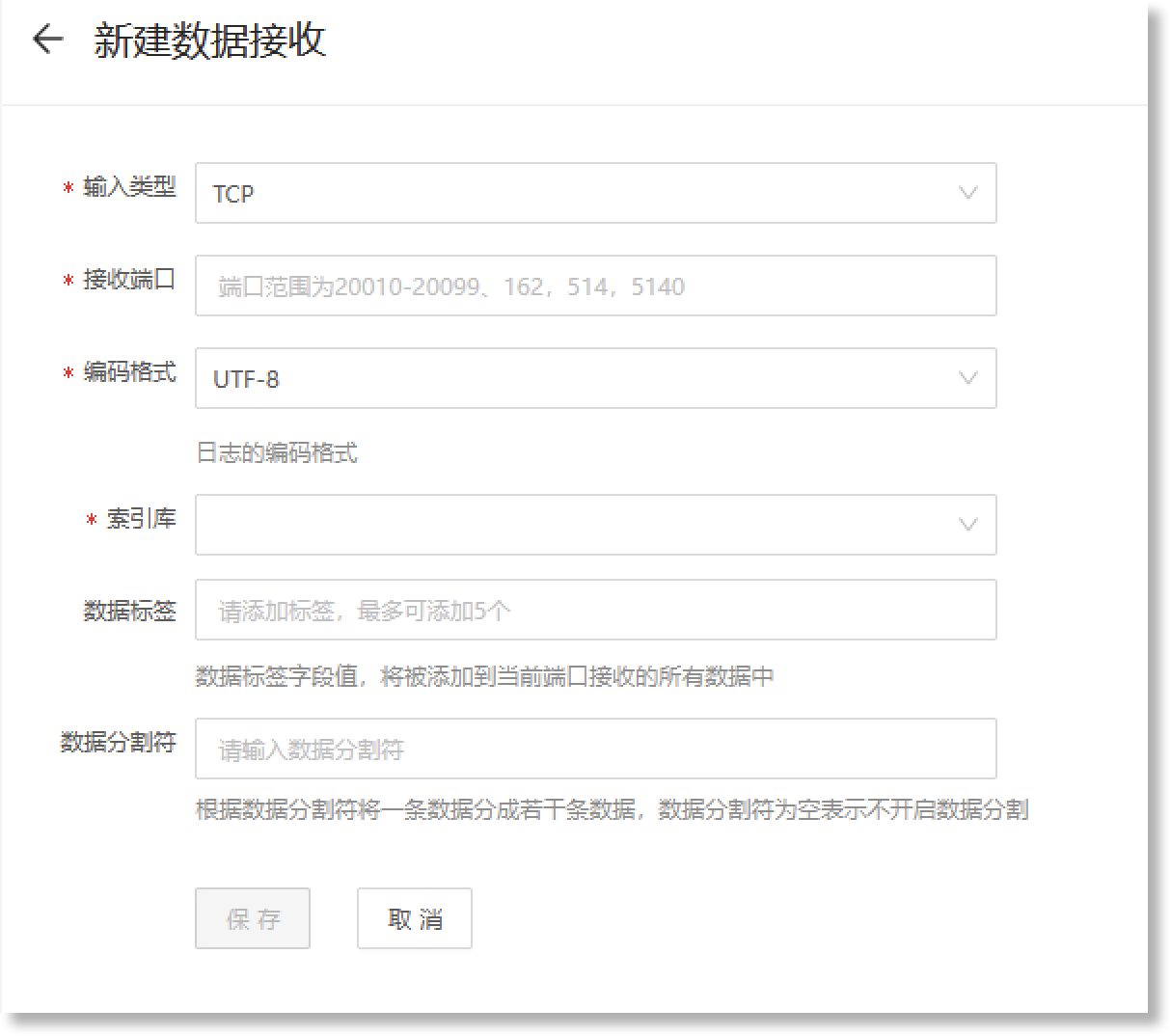› 创建数据接收
进入数据管理>数据源>数据接收页面,点击列表上方的【新建】按钮,进入新建数据接收页面,如下所示:
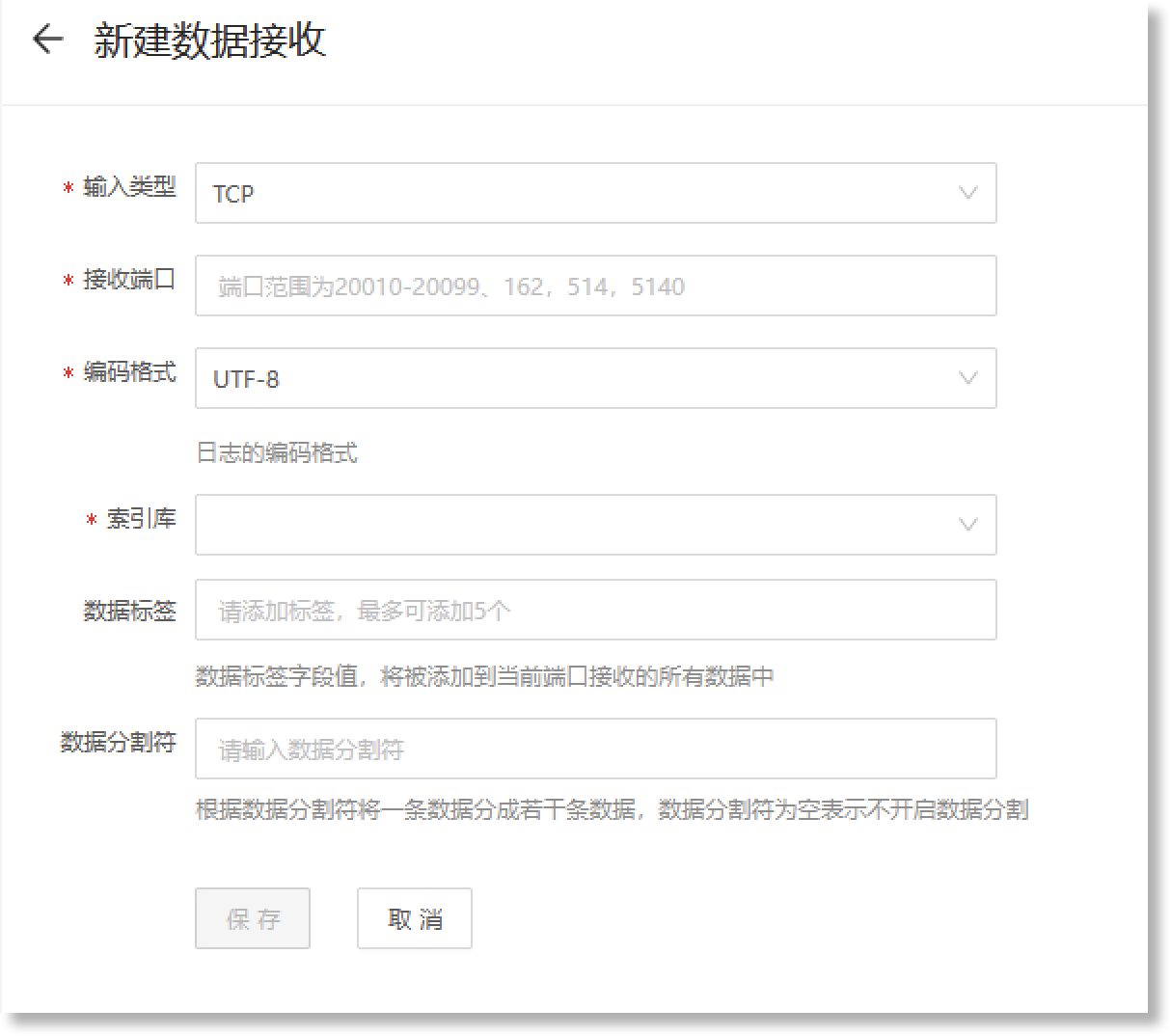
关于数据接收任务的配置参数说明,请参考下表:
| 元素名称 |
元素说明 |
限制条件 |
| *输入类型 |
点击配置文本框,并在下拉框中选择接收数据时采用的协议类型,可选项:TCP、UDP、AnyRobot Agent、Beats、SNMP Trap、Syslog
提示:关于使用 SNMP Trap、Syslog 协议进行数据接收的配置说明,请分别参见 SNMP Trap 数据输入、Syslog 数据输入 章节。
|
- |
| *接收端口 |
配置数据接收的端口号
|
支持配置的端口号范围:20010~20099、514、5140、162 ,且需保证配置的端口号未被占用
|
| *编码格式 |
设置数据的编码格式,可选项:ASCII、Big5、Big5-HKSCS、GB18030、GB2312、GBK、US-ASCII、UTF-8,默认为UTF-8
|
当数据接收的输入类型为AnyRobot Agent、Beats时,默认的编码给是为 UTF-8 ,且不允许修改 |
| *索引库 |
在下拉框中选择输入数据的存储索引库。
提示:若下拉框中无满足需求的索引库,您可以进入数据管理>数据存储>索引库模块,完成所需索引库的创建操作后,再创建数据接收任务。
|
- |
| 数据标签 |
选填项。根据实际需求输入数据标签内容,键入回车键即可添加。添加的数据标签字段将被添加到当前端口接收的所有数据中,用于为其添加统一的数据标识,实现数据筛选。
|
-标签不能超过40个字符;
-不能包含 /:?\"<>|:?‘’“”!《》,#[]{}%&*$^!=.' 特殊字符;
-最多可允许添加 5 个标签
|
| 数据分隔符 |
选填项。根据实际需求添加数据分隔符,成功添加后,系统会基于此分隔符将输入的数据自动分割成若干条数据,方便后续的数据解析。若不添加,则表示不进行数据分割。
说明:若分割出的内容为空,则此内容不会生成为一条新的日志数据
|
-仅当数据输入类型为TCP/UDP时,此项可配置;
-数据分隔符默认空值,表示不开启数据分割功能;
-仅支持输入英文字符(不包含单引号)和数字,且最多不能超过40个字符
|
点击【保存】,即可完成数据接收的创建操作。
› 管理数据接收
完成数据接收的创建操作后,您可以进入数据接收任务管理列表,列表中展示了系统当前已存的所有数据接收任务。如下所示:

管理列表中各表头元素的说明如下:
| 元素名称 |
元素说明 |
| 当前状态 |
展示了当前数据接收任务的启用状态,默认处于“ ”开启状态,点击“ ”开启状态,点击“ ”按钮将其切换至“ ”按钮将其切换至“ ”状态,即可停止数据接收。 ”状态,即可停止数据接收。
|
| 操作 |
支持对数据接收任务的编辑、删除操作,具体如下:
-编辑:点击“编辑”按钮,进入“编辑数据接收”页面,不支持修改数据接收的*输入类型参数。
-删除:点击“删除”按钮,在确认是否删除的弹窗中点击【确认】后,即可删除。
需注意:删除后,此操作不可撤回,请谨慎操作!
|